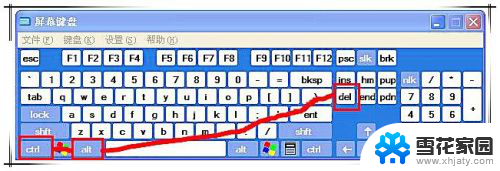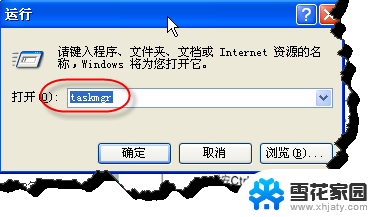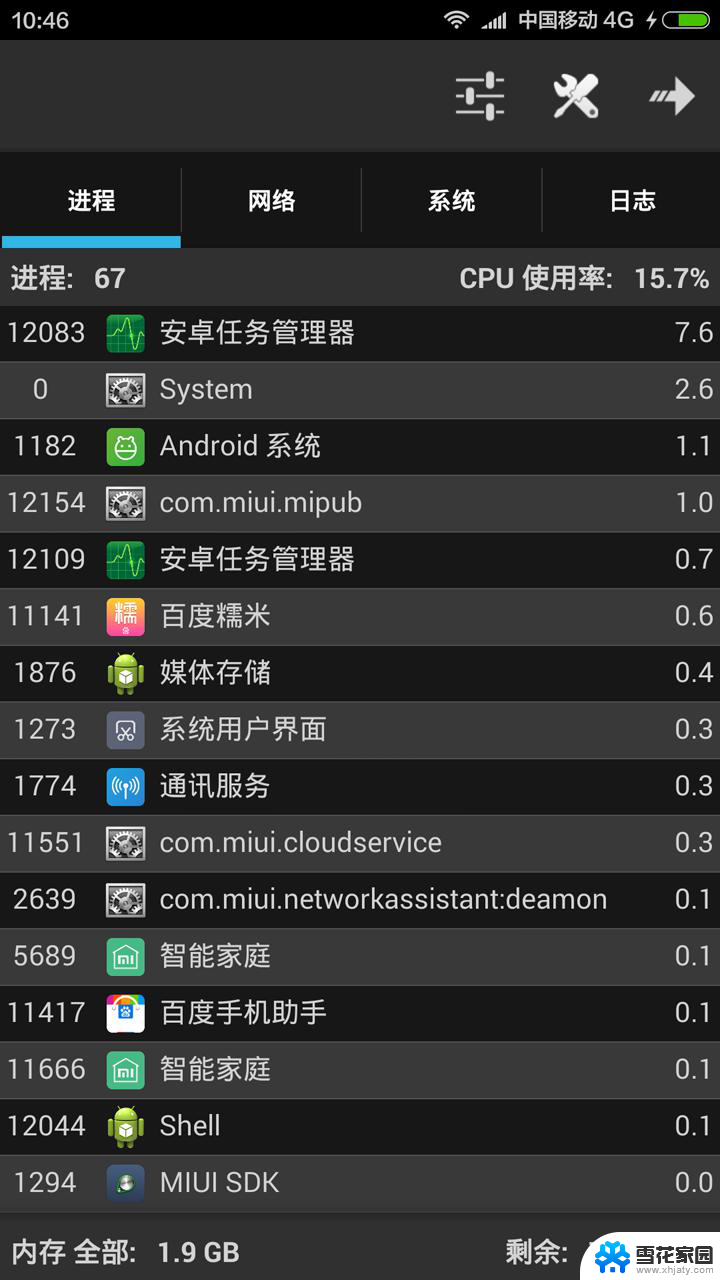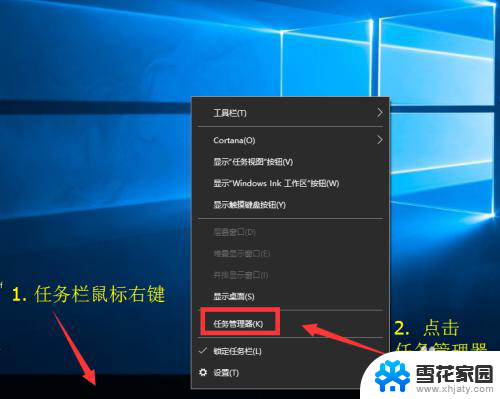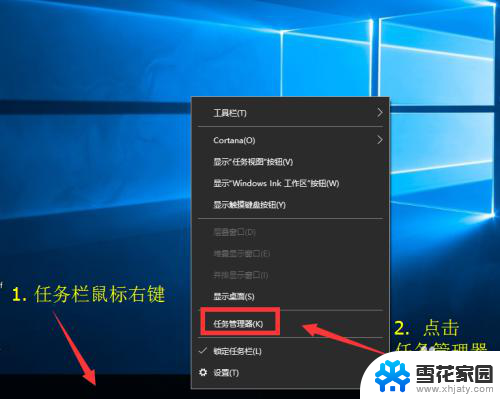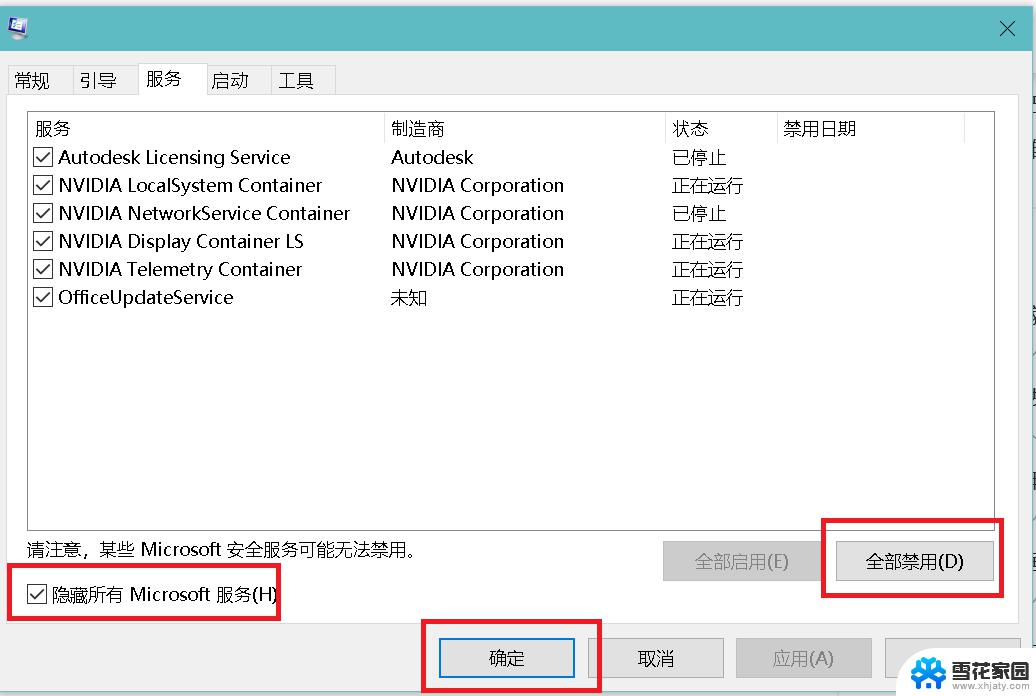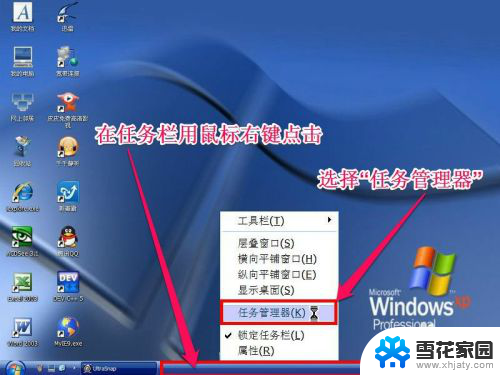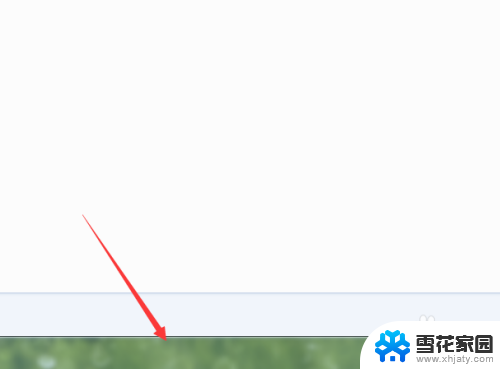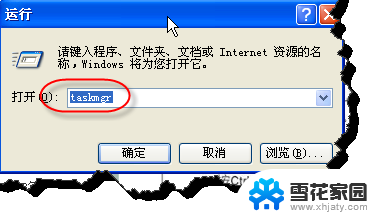笔记本桌面黑屏但是能打开任务管理器 桌面黑屏但是无法打开任务管理器
更新时间:2023-12-23 11:42:55作者:yang
在使用笔记本电脑时,我们有时会遇到桌面突然变黑的情况,这时许多人的第一反应是尝试打开任务管理器来解决问题。有时我们会发现,尽管桌面变黑,我们仍然能够通过快捷键或鼠标右键打开任务管理器;但有时,即使我们尝试了各种方法,任务管理器仍然无法打开。这种情况可能让我们感到困惑和无奈,我们不知道如何解决这个问题,甚至不知道问题的根源在哪里。了解一些可能的原因和解决方法可以帮助我们更好地应对这种情况,保持冷静并迅速解决问题。
具体步骤:
1.点击详细信息
按下alt+ctrl+delete打开任务管理器,点击详细信息。
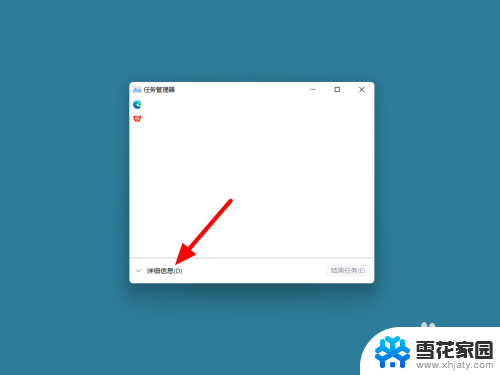
2.点击文件
在详细信息界面,点击文件。
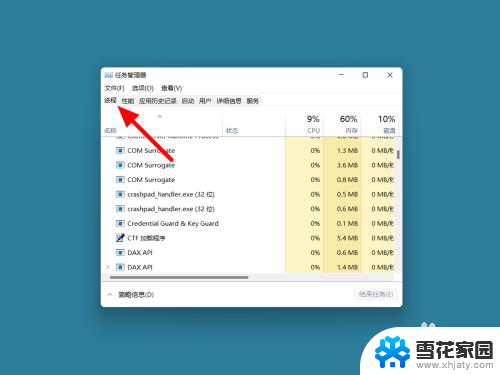
3.点击运行新任务
出现下拉,点击运行新任务。
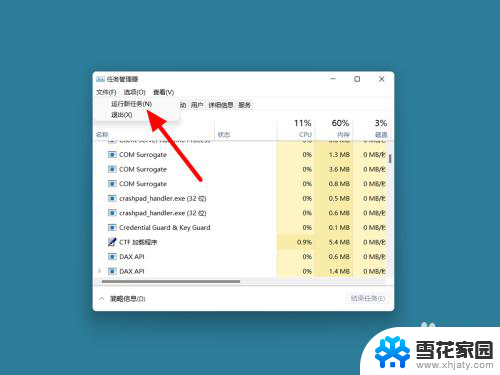
4.输入命令
在新任务界面,输入命令explorer.exe。
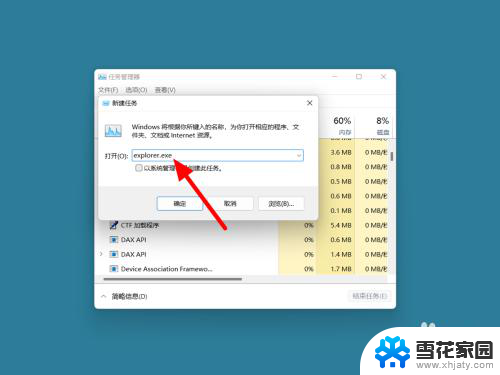
5.勾选以系统点确定
勾选以系统管理权限,点击确定,这样就恢复成功。
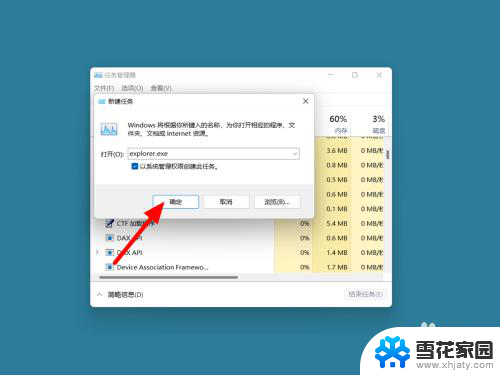
以上就是笔记本桌面黑屏但是能打开任务管理器的全部内容,碰到同样情况的朋友们赶紧参照小编的方法来处理吧,希望能够对大家有所帮助。